- ·上一篇教程:Win10系统如何查看和保存全部用户账户信息?
- ·下一篇教程:win10系统怎么关闭windows安全警报-组策略
如何设置电脑定期强制提醒用户更新密码?
为了保护电脑的安全,很多人都会设置开机密码。而win10系统中,更是有各种开机密码的形式可以选择,比如Windows Hello、密码、指纹等等。但是,为了确保信息安全,定时更新密码会有利于保护电脑的安全,但是有部分朋友总是会忘记定期更新密码,下面就来看一下电脑如何设置强制提醒更新密码的方法吧!
操作过程:
一、组策略编辑
1、在Cortana输入gpedit.msc,按回车键进入编辑组策略;
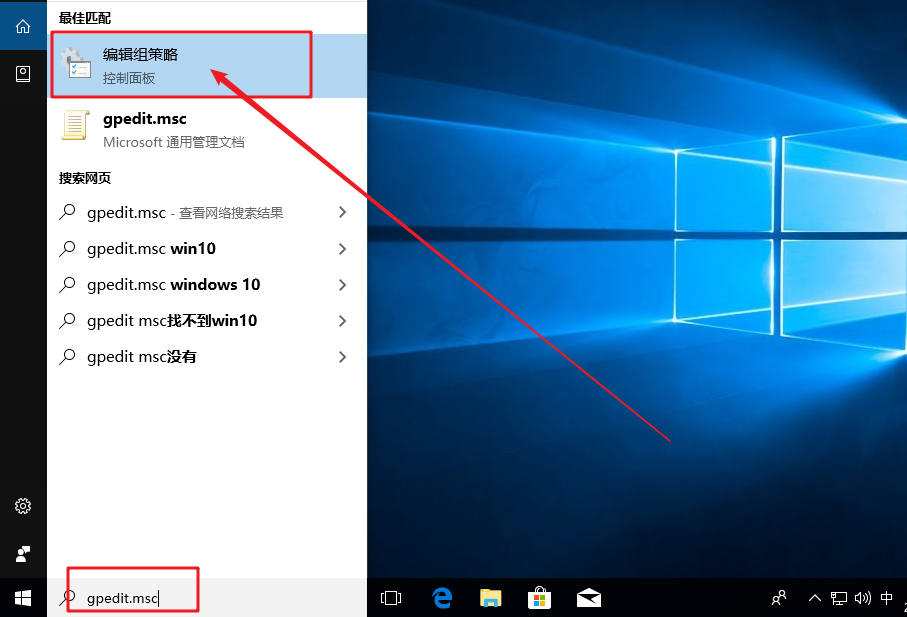
2、定位到【计算机配置\Windows设置\安全设置\账户策略\密码策略】,在右边选择“密码最长使用期限”;
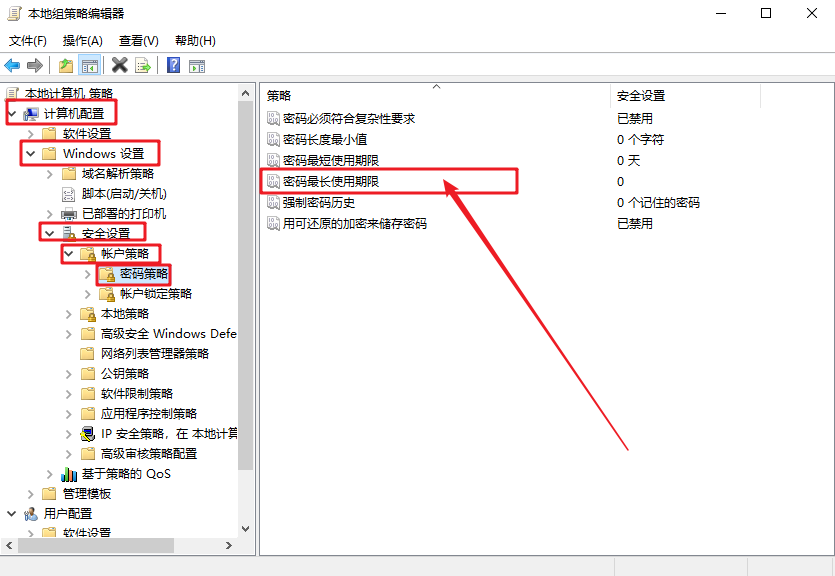
3、这时会跳出“密码最长使用期限” 属性窗口,需要注意的是最少72天进行一次更换,如果选择“0”,系统密码会保持原样一直不变。
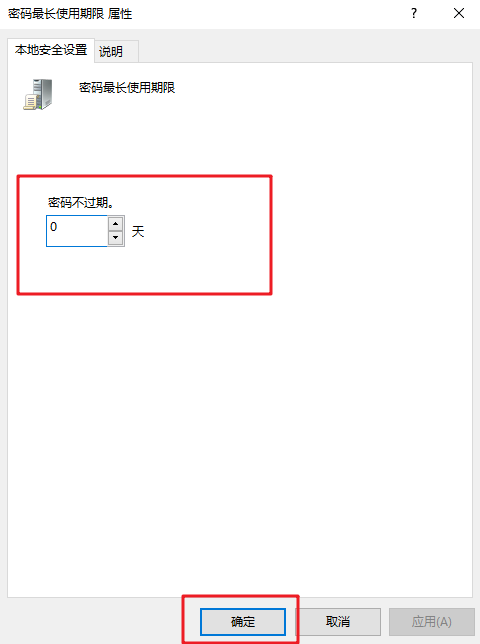
4、确认期限之后,点击确定。那么,今后时间到了,电脑就会提示你需要更换密码。
二、命令提示符
1、 在Cortana输入CMD,按回车进入命令提示符
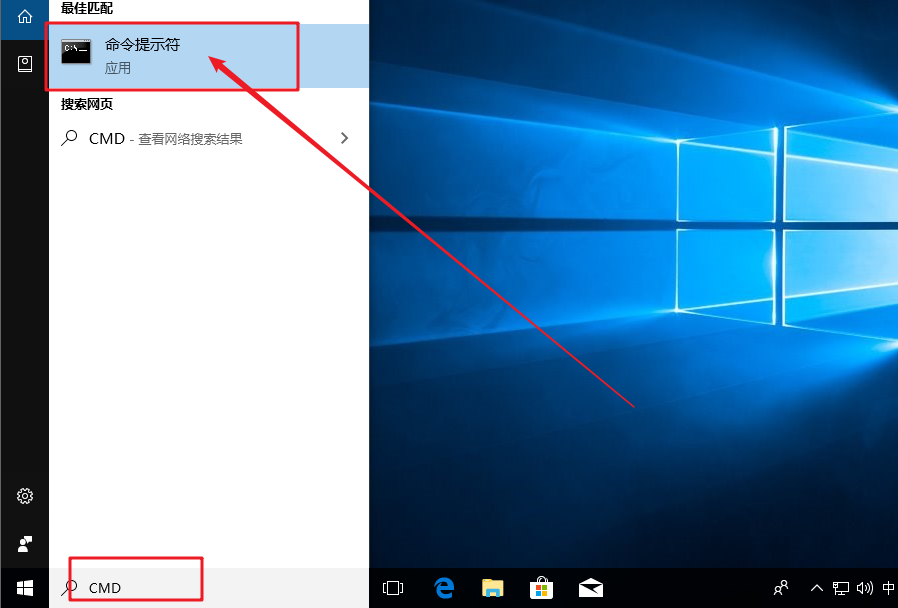
2、在对话框中输入“wmic UserAccount set PasswordExpires=True”,就可以强制让密码过期,也就是说你需要重新设置密码了;
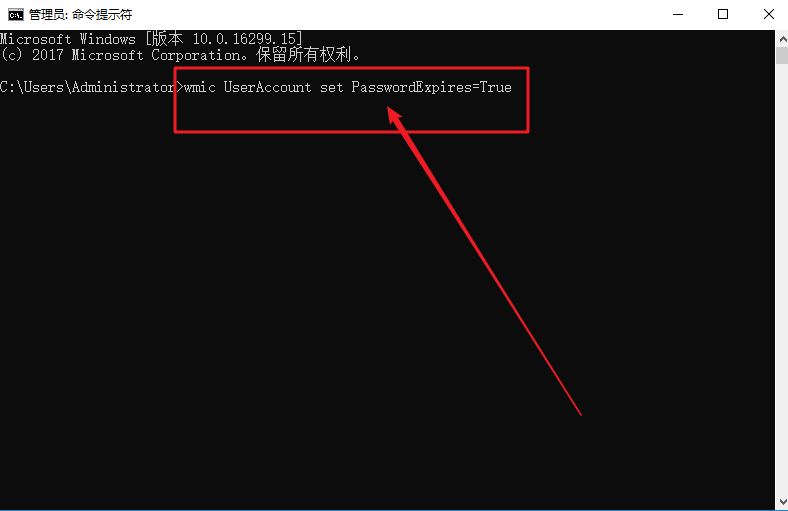
3、之后再输入“net accounts /maxpwage:X”,其中“X”代表你所需要更新密码的日子,之后就跟组策略一样,电脑会定期提醒你更换自己的密码;
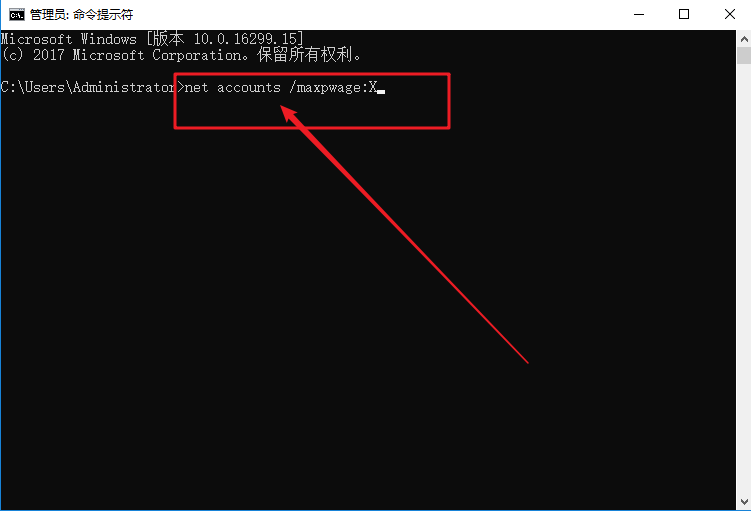
4、如果你只想要让一个电脑用户的密码过期的话,需要在提示符内输入“wmic UserAccount where Name=‘USERNAME’ set PasswordExpires=True”,而“USERNAME”则是你使用的用户名。
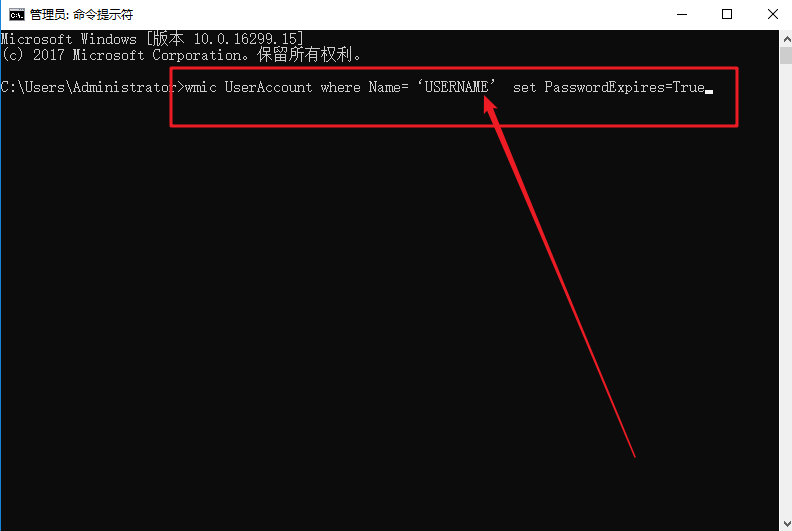
Tags:
作者:佚名评论内容只代表网友观点,与本站立场无关!
评论摘要(共 0 条,得分 0 分,平均 0 分)
查看完整评论